O Google está constantemente adicionando novos recursos no Chrome e um dos últimos recursos é a opção de enviar uma página aberta em um dispositivo para o Google Chrome em outro dispositivo.
Isso permite continuar a leitura de uma página aberta no telefone no computador. Veja nesse tutorial como enviar uma página aberta no Chrome em seu smartphone para o Chrome em seu computador.
Como enviar uma página do Android para o PC:
1. Primeiro, certifique-se que está usando a mesma conta do Google em ambos os dispositivos. Isso pode ser confirmado rapidamente nas “Configurações” do Chrome no computador e no smartphone.
Além disso, certifique-se que a sincronização da conta esteja ativada. Assim como a opção anterior, você pode ativar a sincronização na mesma janela onde você verifica a conta que está sendo usada.
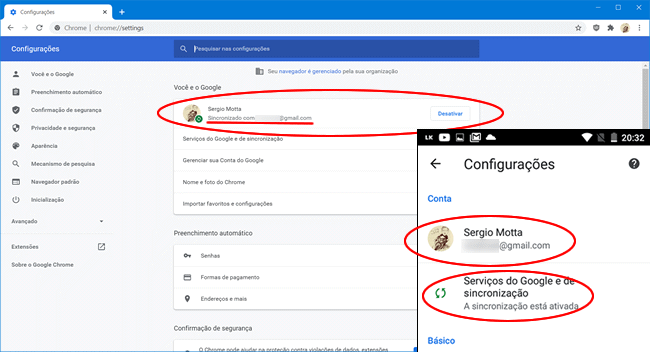
2. Uma vez verificado que você está usando a mesma conta nos dois dispositivos, para enviar uma página do celular para o computador, abra o menu do Chrome e selecione a opção “Compartilhar”.
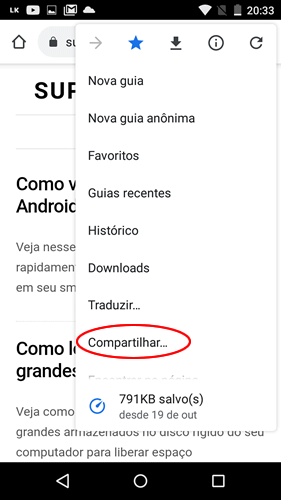
3. Em seguida, clique na opção “Enviar para seus…”.
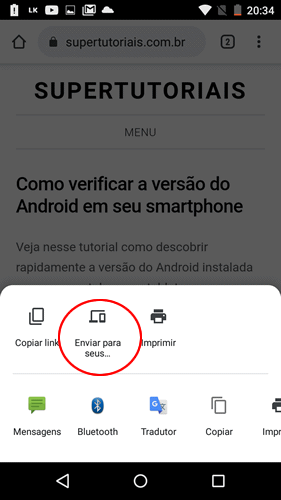
4. Por fim, ao clicar em “Enviar para seus….” ele irá mostrar todos os dispositivos que estão usando essa conta do Google. Toque no dispositivo desejado para compartilhar a página aberta no Chrome.
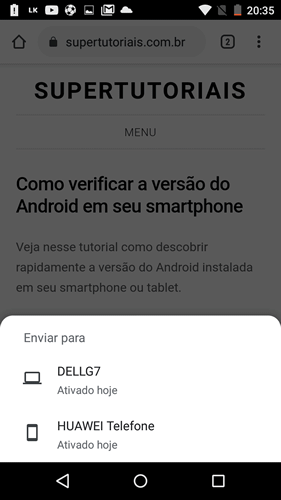
5, Uma vez feito isso, caso você esteja com o Google Chrome aberto no computador, será exibida uma notificação na área de trabalho. Clique nessa notificação para abrir a página no Chrome do PC.
Caso o Google Chrome esteja fechado, a notificação será exibida assim que o navegador for aberto e assim como na opção anterior, você precisará clicar na notificação para abrir a página no Chrome.

Como enviar uma página do PC para o Android:
1. Enviar uma página do computador para o Chrome no celular é ainda mais simples. Com a página aberta, clique com o botão direito na barra de endereços do navegador e selecione a opção “Enviar para seus dispositivos”. Em seguida, clique no dispositivo para o qual deseja enviar a página aberta.
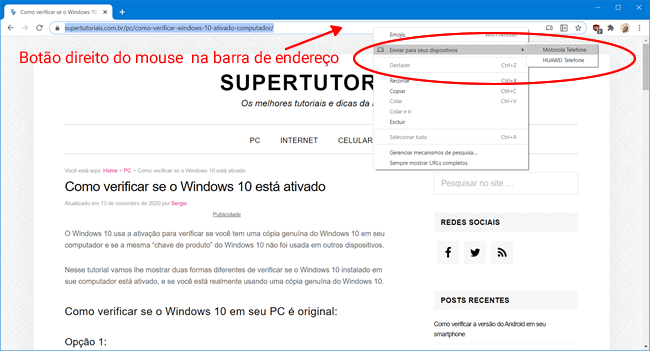
2. Por fim, clique na notificação exibida no smartphone para abrir a página no Chrome do celular.

